ユビレジアプリで会計時に発行すると会計完了後に発行するの2つの方法で、領収証の発行ができます。
領収証の設定や発行に関しては「レシート設定:領収証を発行したい」 をご覧ください。
領収証の分割を行った場合は、インボイス対応の領収証では無くなるのでご注意ください。
会計時に発行する
会計完了の画面でレシートプリンタアイコンをタップすると領収証発行という項目があります。
こちらをタップすると「領収証発行」の画面が表示されます。
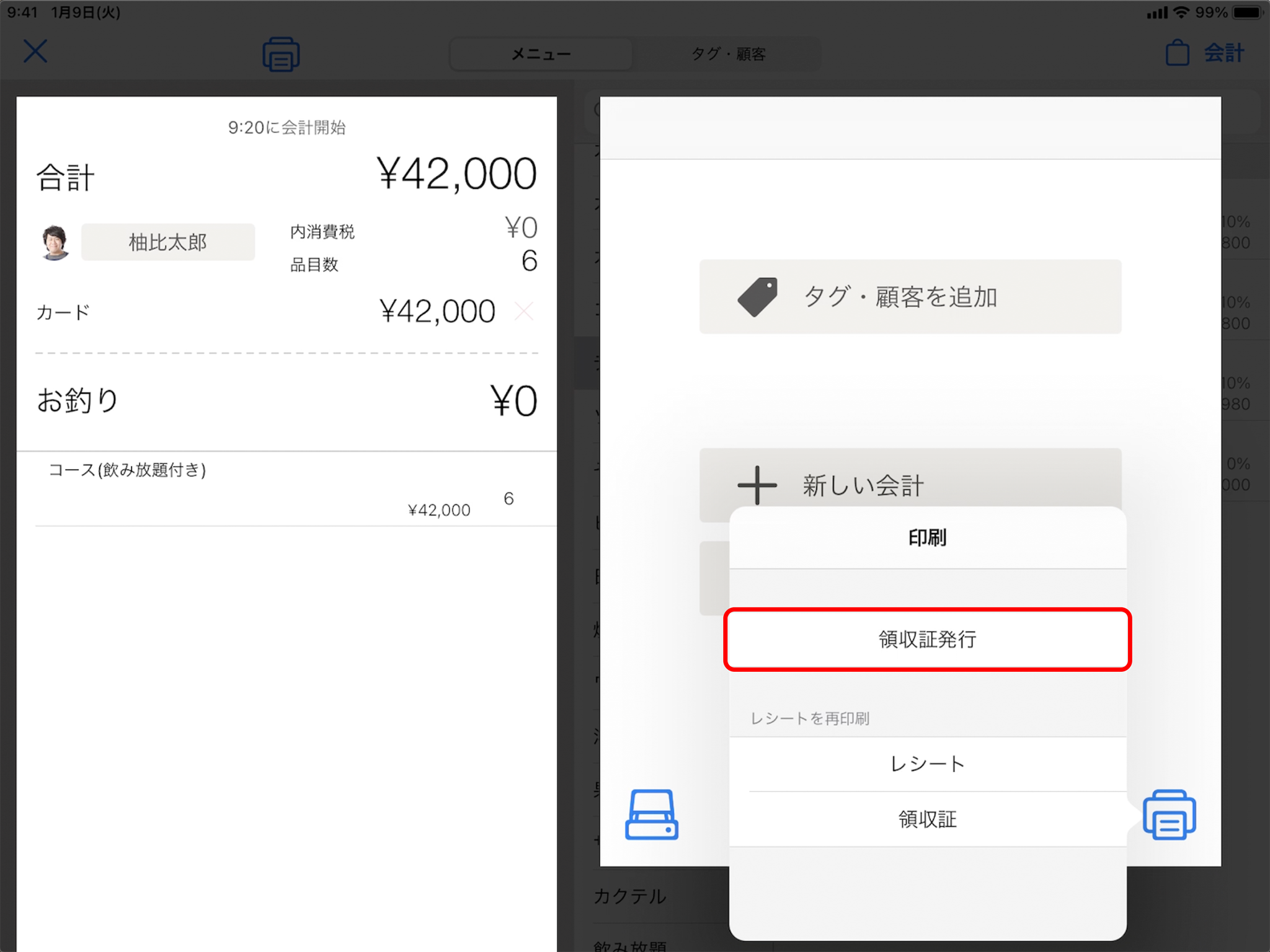
会計完了後に発行する
会計終了後、「終了した会計」アイコンを選択し、該当する会計データをタップすると領収証発行という項目があります。
こちらをタップすると領収証発行の画面が表示されます。
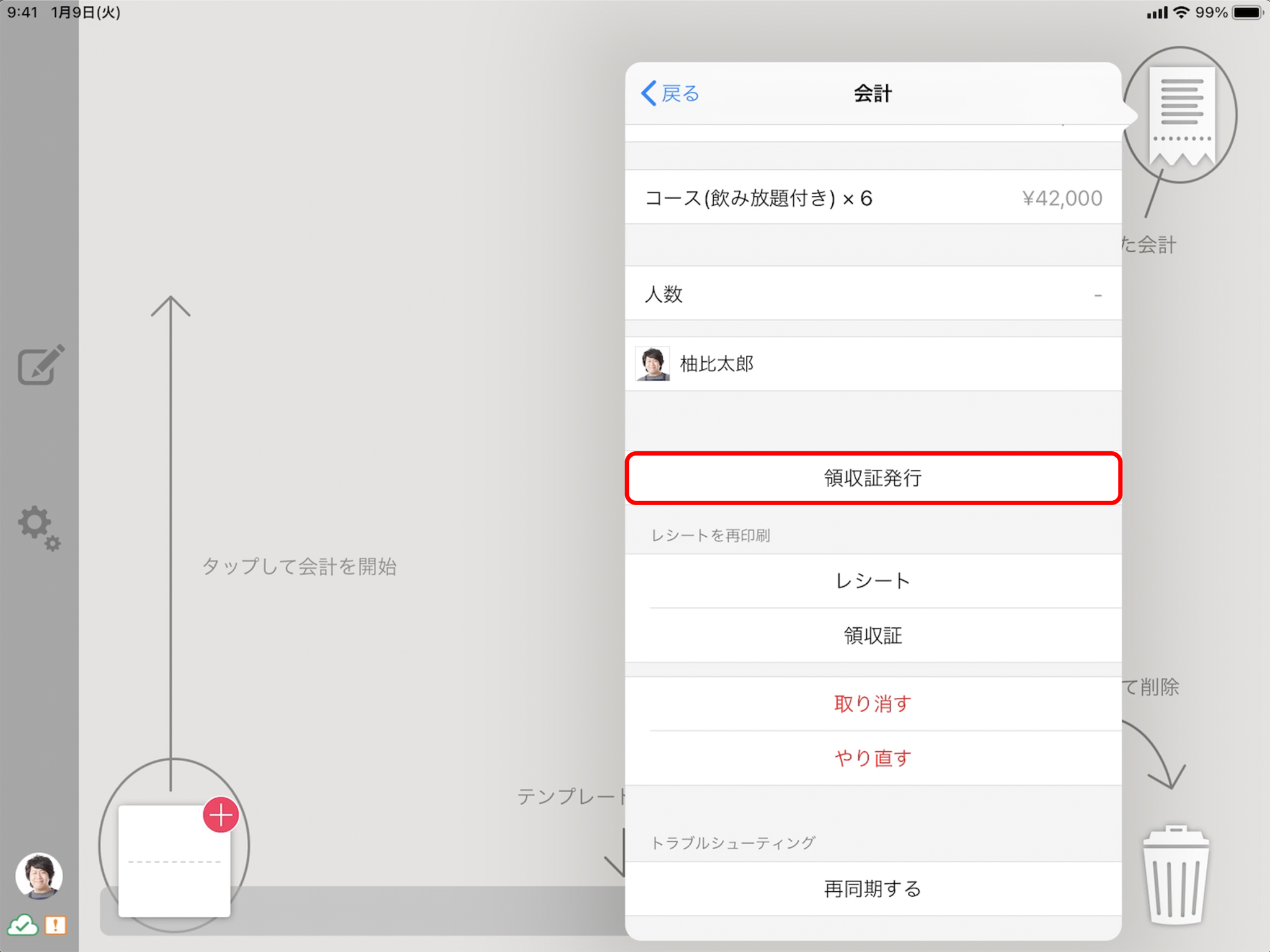
領収証発行の画面
領収証発行画面が表示された後、
「発行可能額」には実際のお会計金額が表示されます。
この金額が発行できる領収証の上限金額となります。操作前は上限金額に対し枚数が1枚と設定されています。
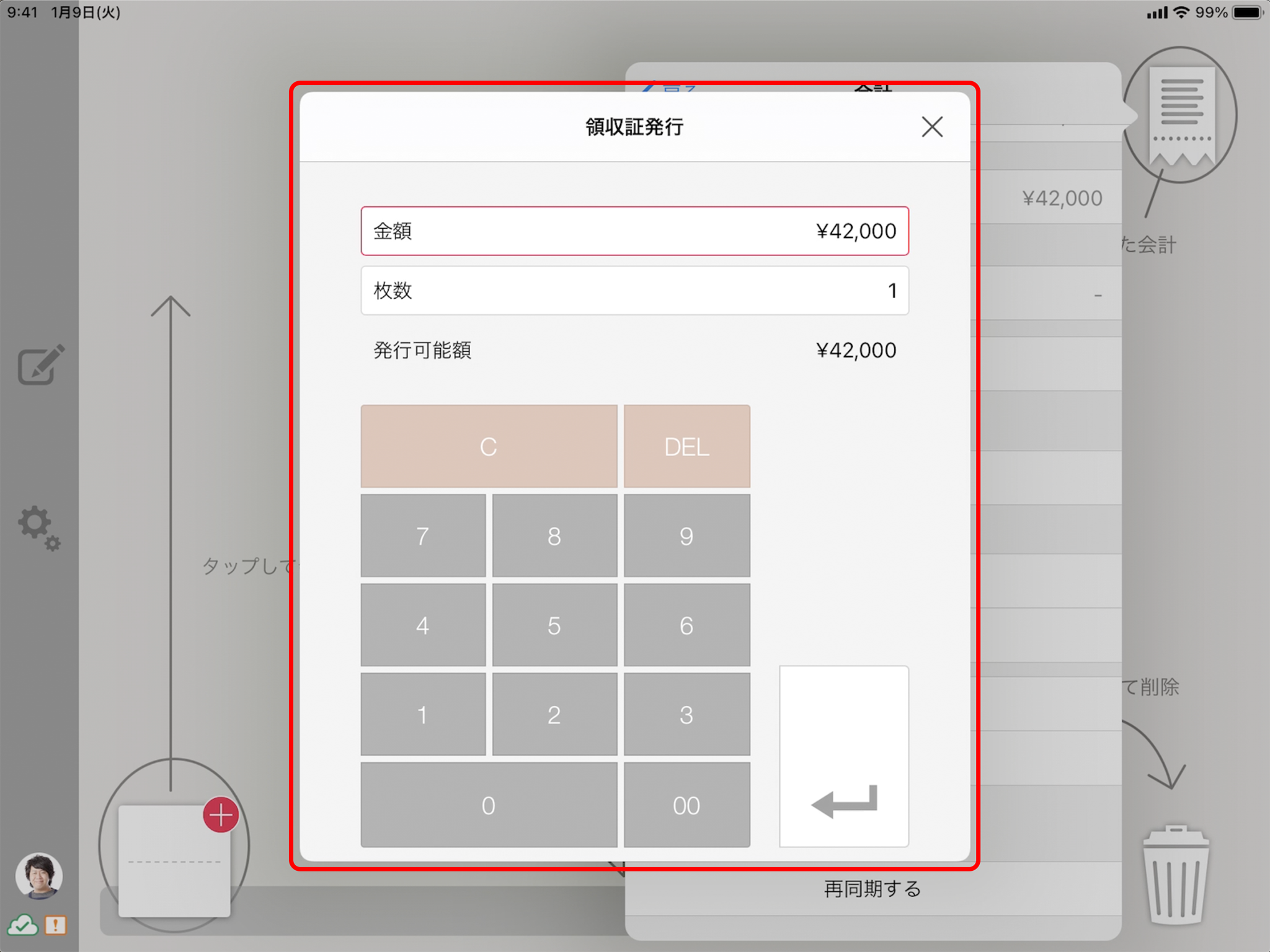
金額を指定して発行する
お会計金額に対して金額を指定し、領収証の発行ができます。
例としてお会計金額:42,000円(税込)に対し、30,000円の領収証と12,000円の領収証を発行する内容でご案内します。
最初に「30,000円」分を発行する場合、電卓画面の金額を「30,000円」と入力後、枚数:「1」の状態で矢印マークをタップすると領収証の発行ができます。
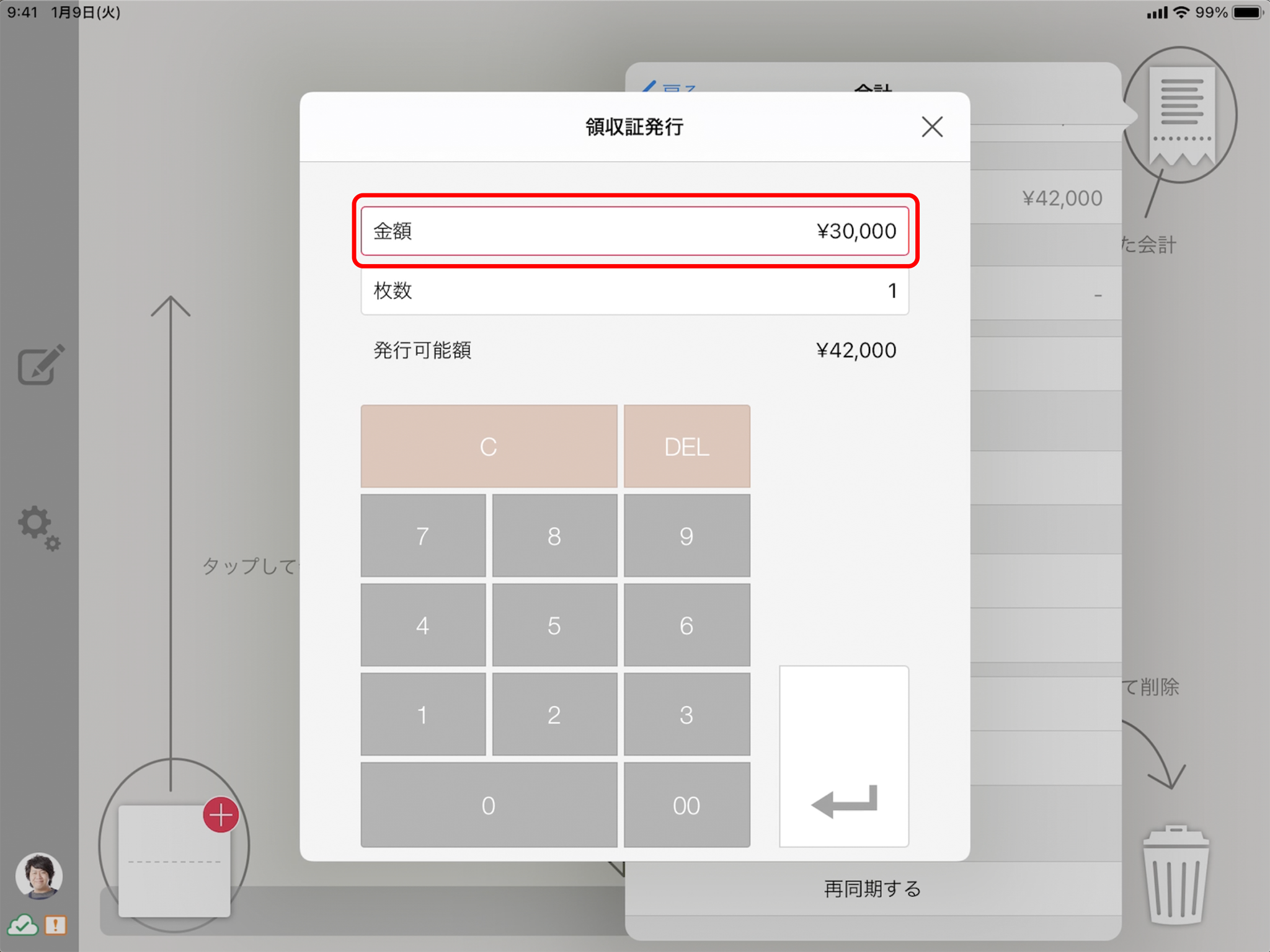
「30,000円」を発行後、発行可能額が「12,000円」に変更されます。
残りの「12,000円」を発行される場合、枚数が「1」となっている事を確認し、矢印マークをタップすると領収証の発行ができます。
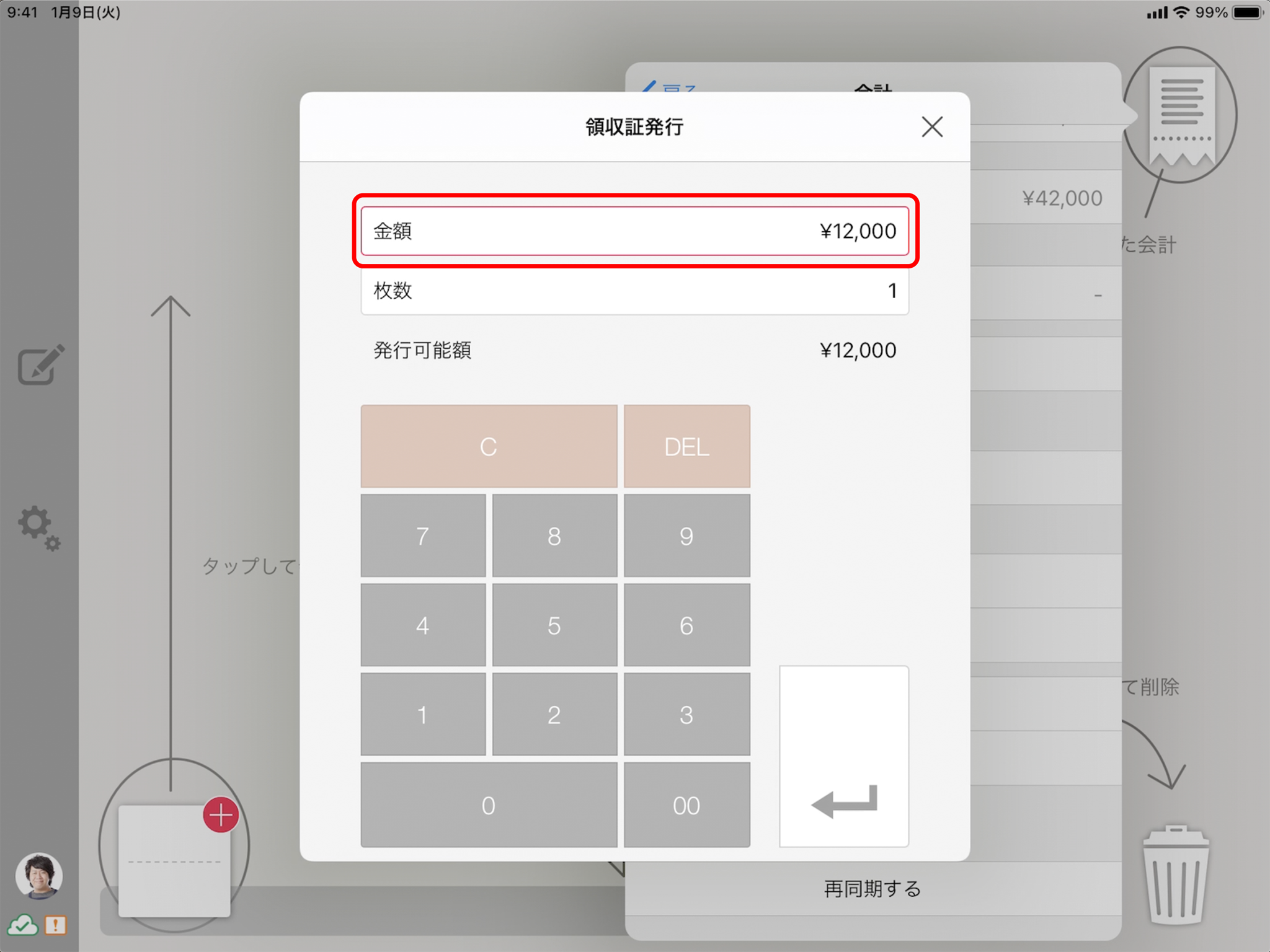
(注意):「発行可能額」と同額の領収証を発行した場合、領収証発行画面は自動的に閉じます。
今回の例では上限金額まで領収証を発行しましたが、例えば、「会計金額:42,000円の内、30,000円分だけ領収証が欲しい」という場合は、
30,000円分を発行した時点で右上の×マークをタップして画面を終了する事も出来ます。
金額を指定して同額の領収証を複数枚発行する
金額を指定して同額の領収証を複数枚発行する事ができます。
例としてお会計金額:42,000円(税込)に対して、7,000円の領収証を6枚発行する内容でご案内します。
領収証発行の画面で、金額に「7,000円」と入力します。確定ボタンをタップし「枚数」に「6」と入力します。
その後、金額と枚数が正しいことを確認し、プリンターマークをタップすると、領収証の印刷が開始されます。
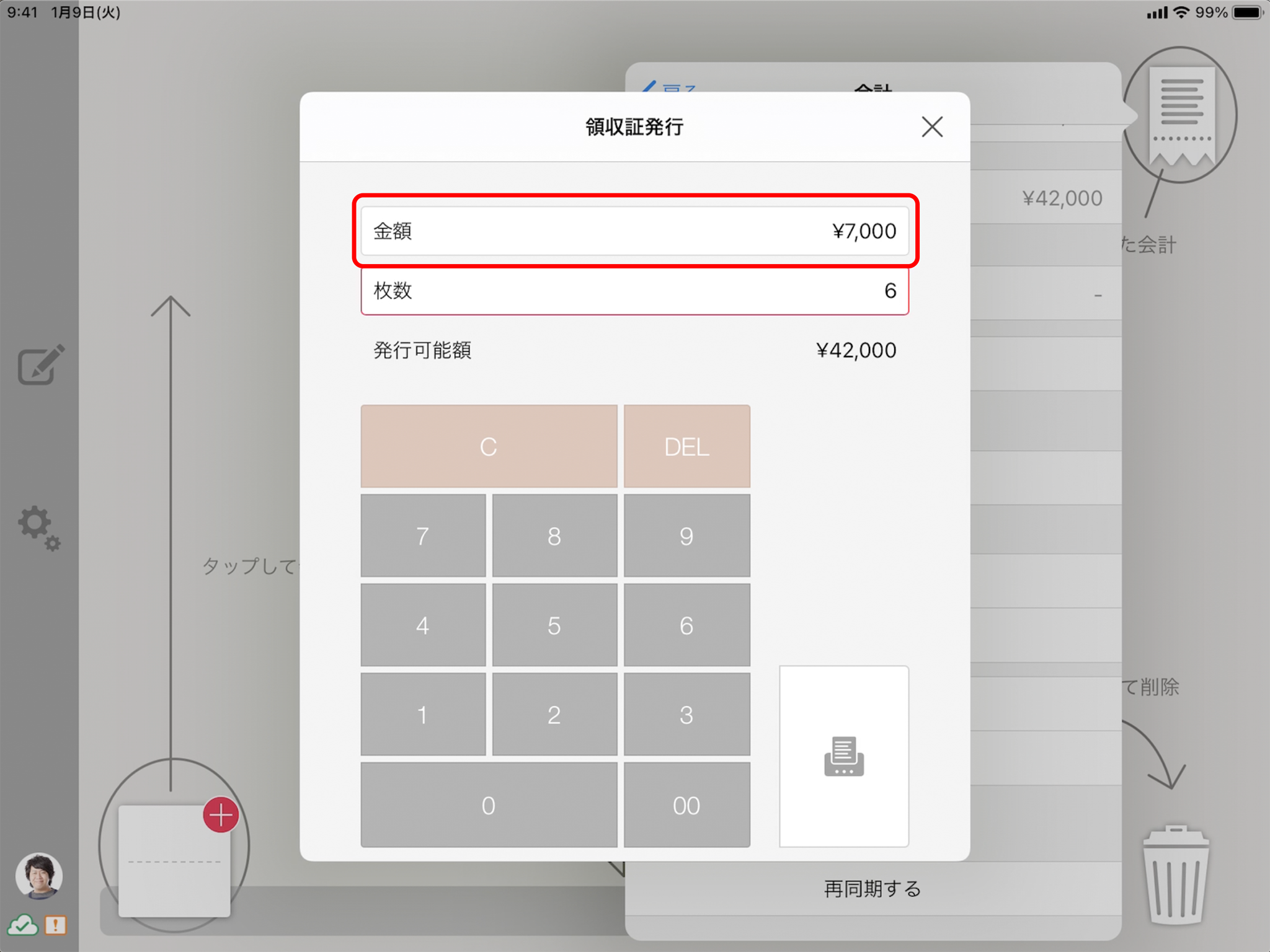
注意事項
一度に発行可能な枚数の上限は10枚です。
以下のような場合は発行できません。再度入力しなおしてください。
・指定した金額が「発行可能額」を上回る場合
・指定した枚数が10枚を超える場合
・指定した金額と指定した枚数の組み合わせにより、印刷される領収証の合計金額が発行可能額を上回る場合
なお、以下のような場合は領収証の金額を指定することができません。(支払い金額全額の領収証は発行できます。)
・支払い方法が2種類以上で、その内現金 or 有価証券でのお支払い額が税抜5万円以上の場合
・税率が2種類以上混在している場合

